So legen Sie die Affinität für eine Anwendung unter Windows 10 fest: – Es spielt keine Rolle, ob Sie einen Single-Core-Prozessor oder einen Multi-Core-Prozessor haben. Wichtig ist, wie Sie Ihre Programme so einrichten, dass die Prozessorauslastung immer stimmt effizient. Nehmen wir den Fall, dass unser Prozessor Quad-Core ist. Eine einzelne Anwendung könnte von allen vier Kernen gleichzeitig ausgeführt werden. Aber keine Sorge. Dieses Problem kann leicht gelöst werden, indem die Affinität für eine Anwendung auf der CPU festgelegt wird. Dies bedeutet einfach, dass Sie Prozessorkerne nach Ihrer Wahl bestimmten Aufgaben zuweisen können. Sie können bestimmen, welcher Prozessorkern welche Aufgabe übernehmen soll und so weiter. Wenn Sie den Fall eines Antiviren Software Wenn Sie Ihr System scannen, haben Sie vielleicht schon oft bemerkt, dass das gesamte System langsamer wird. Dies könnte daran liegen, dass alle Kerne Ihres Prozessors mit der Ausführung dieser einzelnen Anwendung beschäftigt sind. Lesen Sie weiter, um zu erfahren, wie Sie Ihre Systemleistung maximieren können, indem Sie die Prozessorkerne durch Affinitätszuweisung effizient nutzen.
Lesen Sie auch: – So machen Sie Windows 10 PC Boot ultraschnell
SCHRITT 1
Suchen Sie zunächst einen freien Platz in Ihrer Taskleiste und dann Rechtsklick darauf. Suchen Sie nun im angezeigten Menü die Option mit dem Namen und klicken Sie darauf Taskmanager.
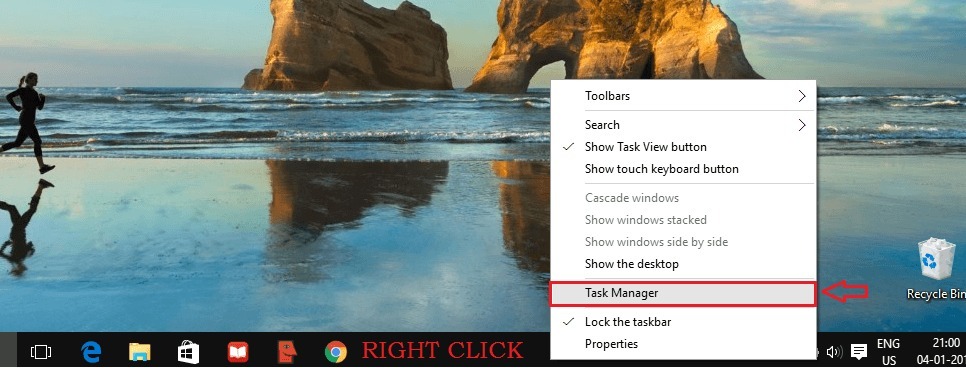
SCHRITT 2
Jetzt ein neues Fenster namens Taskmanager öffnet sich wie im Screenshot unten gezeigt. Es hat verschiedene Registerkarten nämlich Prozesse, Leistung, App-Verlauf, Start, Benutzer, Details und Dienstleistungen. Es ist der Einzelheiten Registerkarte, die wir verwenden, um die Affinität für eine Anwendung festzulegen.
SCHRITT 3
Wenn Sie auf klicken Einzelheiten Registerkarte wird Ihnen die Liste der Anwendungen angezeigt. Sie müssen die Anwendung Ihrer Wahl finden, indem Sie nach oben/unten scrollen.
Sobald Sie die Anwendung gefunden haben, Rechtsklick darauf. Wählen Sie im angezeigten Kontextmenü die Option mit dem Namen Affinität festlegen.
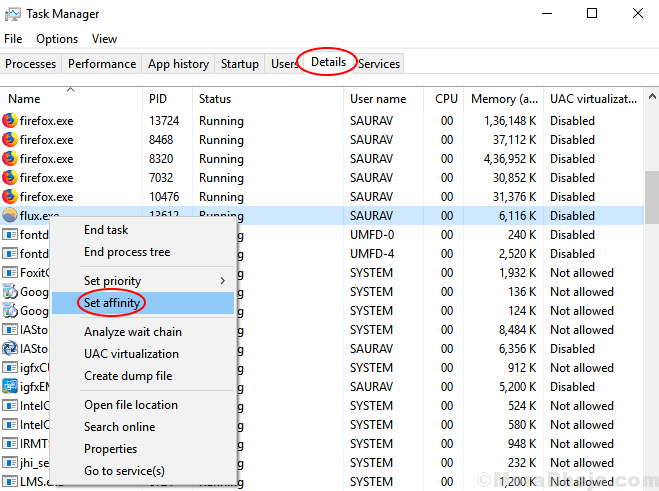
SCHRITT 4
Ein kleines Fenster namens Prozessoraffinität öffnet sich als nächstes. Hier können Sie die Zellen überprüfen, die verschiedenen CPUs entsprechen. Die Zellen, die den Prozessoren entsprechen, die die von Ihnen gewählte spezifische Anwendung ausführen dürfen, müssen überprüft werden. Wenn Sie mit allen Prozessoren einverstanden sind, auf denen die Anwendung ausgeführt wird, aktivieren Sie das entsprechende Kontrollkästchen Alle Prozessoren.
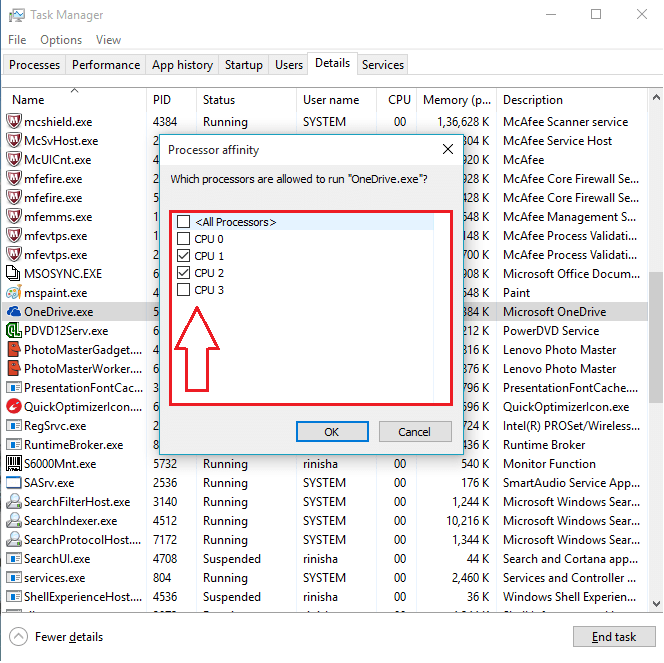
Das ist es. Jetzt können Sie sich keine Sorgen mehr machen, dass sich all Ihre Prozessorkerne darauf konzentrieren, eine einfache Aufgabe zu erledigen. Probieren Sie diesen Trick noch heute selbst aus und verbessern Sie Ihre Systemleistung. Ich hoffe, Sie fanden den Artikel nützlich.
Bitte beachten Sie, dass durch einen Neustart Ihres Computers diese Änderung rückgängig gemacht wird.

